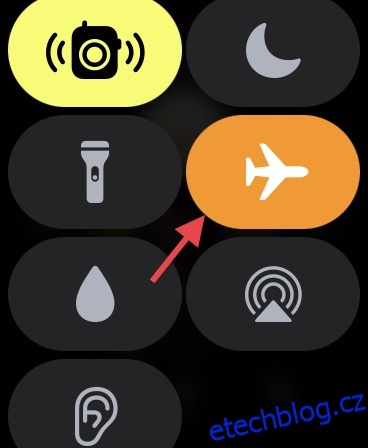Jedním z hlavních problémů watchOS, na který si mnoho uživatelů stěžuje, je nemožnost stahovat aplikace na Apple Watch. Někdy se aplikace během instalace zaseknou a načítají se navždy. Jindy stahování prostě odmítnou – bez jakéhokoli zjevného důvodu. V tomto průvodci odstraňováním problémů jsme hovořili o způsobech, jak vyřešit nepříjemný problém „aplikace se na Apple Watch nestahují“. Pokud tedy nemůžete instalovat aplikace na Apple Watch a hledáte snadné způsoby, jak problém vyřešit, máme pro vás řešení.
Table of Contents
10 způsobů, jak opravit problém s instalací aplikací Apple Watch (2022)
Existuje několik důvodů, proč se aplikace na vaše Apple Watch neinstalují. Existuje však stejně mnoho (nebo možná více) metod, které můžete použít k vyřešení problému. V tomto článku se podíváme na všechny tyto opravy pro instalaci aplikací na Apple Watch.
Navíc se také podíváme na některé z důvodů, proč tento problém vzniká. Jako vždy můžete použít níže uvedený obsah k procházení tohoto článku bez jakýchkoli potíží.
Proč se aplikace neinstalují na Apple Watch?
I když je špatné připojení k internetu hlavním důvodem, proč se aplikace na Apple Watch často neinstalují, existují i další překážky, které musíte mít na paměti. Nekompatibilita, přeplněné úložiště a různé softwarové závady jsou také zodpovědné za problém s instalací aplikace na vašem problému s watchOS. Abychom problém vyřešili, podíváme se na každou možnou příčinu a vyzkoušíme některá schůdná řešení.
1. Ujistěte se, že je aplikace kompatibilní
Úplně první věc, kterou byste měli zkontrolovat, když čelíte problému s instalací aplikace, je kompatibilita. Stále existuje poměrně málo populárních aplikací, jako je WhatsApp, které ještě nejsou k dispozici pro Apple Watch. Ujistěte se tedy, že aplikace, kterou se pokoušíte nainstalovat do zařízení watchOS, je kompatibilní.
Mimochodem, pokud si přejete, aby na watchOS 8 byla aplikace WhatsApp, existuje způsob, jak používat WhatsApp na Apple Watch, který si můžete vyzkoušet.
2. Zapněte/vypněte režim Letadlo (přepnout režim Letadlo)
Pokud aplikace mají tendenci navždy uvíznout na obrazovce načítání, existuje velká šance, že problém může být způsoben špatným připojením k internetu. Oprava pomalého připojení k internetu vám tedy může pomoci problém vyřešit.
- Přejetím prstem od spodního okraje obrazovky nahoru vyvolejte Ovládací centrum. Poté jej zapněte klepnutím na tlačítko Letadlo.
- Nyní chvíli počkejte a poté jej opětovným klepnutím na ikonu režimu letadla deaktivujte.
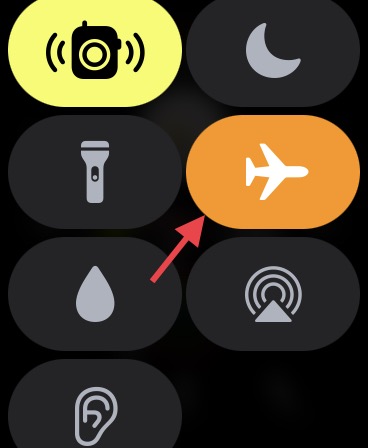
Mnohokrát jednoduché přepnutí režimu Letadlo může vyřešit mnoho problémů s připojením, a to nejen na Apple Watch, ale také na iPhonech a iPadech. Takže to vždy vyzkoušejte, pokud na svých zařízeních narazíte na nějaké problémy s připojením nebo sítí. Zabere to jen pár sekund a vy se nemusíte o nic starat.
Automatické stahování
Stejně jako iOS je i watchOS dodáván s nastavením automatického stahování aplikací, které vám umožňuje automaticky stahovat nové aplikace pro Apple Watch (včetně bezplatných) zakoupené na jiných zařízeních připojených k vašemu Apple ID. Pokud tedy chcete na hodinkách Apple Watch vidět kompatibilní aplikace pro iPhone, ujistěte se, že je povolena.
- Přejděte na svém iPhonu do aplikace Watch -> App Store a poté zapněte přepínač vedle možnosti Automatické stahování.
- Pokud je přepínač již povolen, vypněte jej. Poté restartujte iPhone i Apple Watch a poté je znovu zapněte.
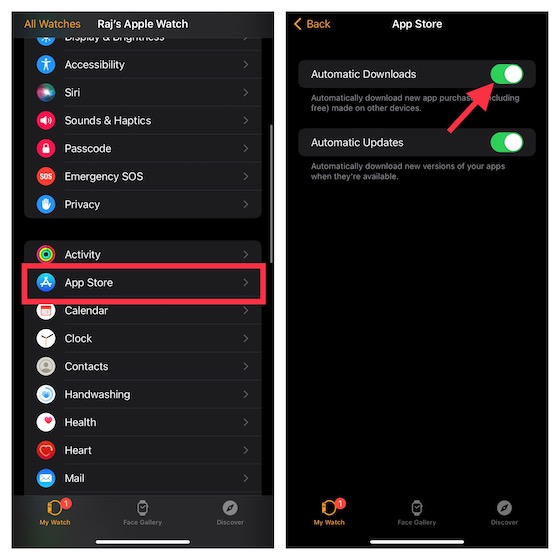
Vypnout/zapnout mobilní/Wi-Fi a Bluetooth (přepnout Bluetooth, WiFi a mobilní sítě)
Dalším šikovným hackem, který byste měli zkusit vyřešit problém s instalací aplikace, je resetování rádií. Mnohokrát se dokáže okamžitě zbavit jakýchkoli problémů souvisejících se sítí. Tak to zkus.
- Na Apple Watch: Přejděte do aplikace Nastavení -> Wi-Fi, Mobilní/mobilní data a Bluetooth a poté vypněte přepínače.
- Poté restartujte Apple Watch. Stiskněte a podržte boční tlačítko a poté přetažením jezdce vypnutí vypněte nositelné zařízení. Počkejte několik sekund a poté znovu stiskněte a podržte boční tlačítko pro zapnutí chytrých hodinek.
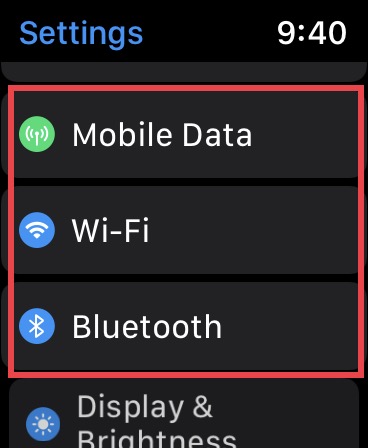
- Na spárovaném iPhonu: Otevřete aplikaci Nastavení -> Wi-Fi/Mobilní a Bluetooth a poté vypněte přepínače. Poté restartujte zařízení iOS.
- Na iPhonu bez domovského tlačítka stiskněte a podržte jedno z tlačítek hlasitosti a poté boční tlačítko, dokud se na obrazovce neobjeví posuvník pro vypnutí. Poté přetažením posuvníku vypněte zařízení. Nyní stiskněte a podržte zařízení, dokud neuvidíte logo Apple. Jakmile se vaše zařízení restartuje, zapněte Wi-Fi/Mobil a Bluetooth.
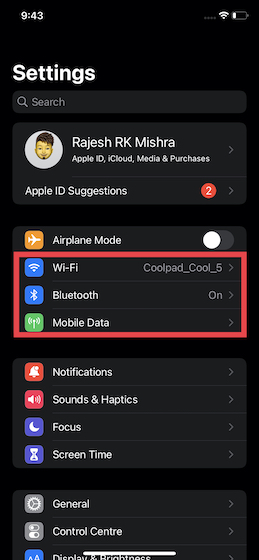
Ujistěte se, že stahujete jednu aplikaci po druhé
Nezapomeňte si do Apple Watch stáhnout jednu aplikaci po druhé. I když to nemusí znít jako přímé řešení problému se stahováním aplikace, je to něco, co byste měli mít na paměti. Pokud připojení k internetu není tak silné, může se stát, že se nepodaří nainstalovat několik současně.
Vynutit restart Apple Watch a iPhone
Tvrdý reset (také známý jako vynucený restart) je nástroj pro odstraňování problémů nejen na iPhone, ale také na Apple Watch. Kromě vymazání mezipaměti dokáže tvrdý reset vymazat dočasné soubory, a tím vyřešit mnoho problémů. Pokud tedy někdy narazíte na nějaké běžné problémy s watchOS, měli byste to zkusit.
- Podržte současně boční tlačítko a korunku Digital Crown, dokud obrazovka nezčerná a na obrazovce se nezobrazí logo Apple.
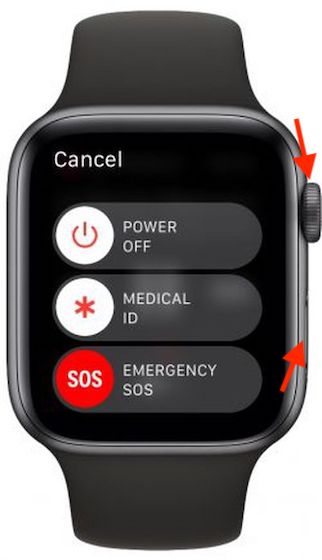
- Na iPhone 8 nebo novějším: Stiskněte a rychle uvolněte tlačítko pro zvýšení hlasitosti. Poté stiskněte a rychle uvolněte tlačítko pro snížení hlasitosti. Poté stiskněte a podržte boční tlačítko, dokud se na obrazovce nezobrazí logo Apple.
- Na iPhone 7/7 Plus: Stiskněte a podržte současně boční tlačítko a tlačítko pro snížení hlasitosti, dokud na obrazovce neuvidíte logo Apple.
- Na iPhonu 6s/6s Plus nebo starším: Podržte současně tlačítko Domů a boční/horní tlačítko, dokud obrazovka nezčerná a na obrazovce se nezobrazí logo Apple.
Jakmile se Apple Watch restartují, zkuste znovu nainstalovat aplikace. Pokud se nainstalují bez jakýchkoliv překážek, je pravděpodobné, že jste problém vyřešili.
Obnovit nastavení sítě
Zatím žádné řešení? Zkuste resetovat nastavení sítě, abyste vyřešili všechny problémy související se sítí, které by mohly bránit instalaci aplikací na Apple Watch.
- V systému iOS 15 nebo novějším: Otevřete na spárovaném iPhonu aplikaci Nastavení -> Obecné -> Přenést nebo resetovat iPhone -> Obnovit -> Obnovit nastavení sítě.
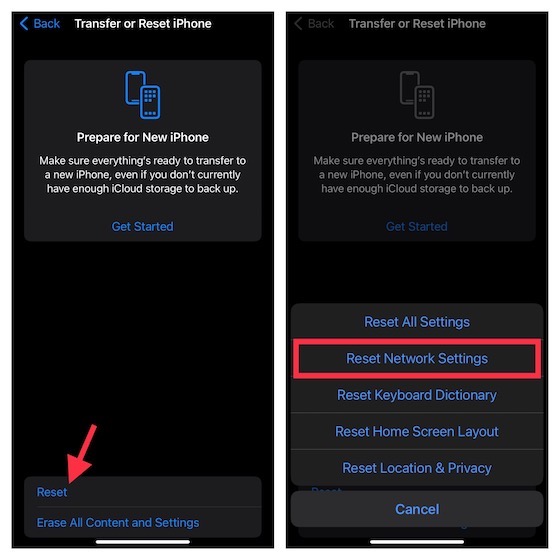
- V systému iOS 14 nebo starším: Spusťte na svém iPhonu aplikaci Nastavení -> Obecné -> Obnovit -> Obnovit nastavení sítě.
Ukliďte své Apple Watch
Když se Apple Watch zanesou o místo, problémy, jako je pomalost a instalace aplikací, přetrvají. Pokud jste tedy své chytré hodinky dlouho neuklízeli, může být příčinou problému přeplněné úložiště. Zkuste proto své chytré hodinky vyčistit.
Než se však pustíte do zabíjení, pozorně se podívejte na spotřebu úložiště na Apple Watch, protože vám nabídne lepší přehled o tom, co je potřeba vyčistit.
- Přejděte do aplikace Watch na vašem iPhone -> Obecné -> Úložiště. V horní části obrazovky byste měli vidět pruh zobrazující rozpis toho, jak bylo úložiště využíváno.
- Právě na této obrazovce se objeví dlouhý seznam aplikací spolu s celkovým množstvím místa spotřebovaného každou aplikací. Nyní pokračujte a zbavte se všech zbytečných aplikací a médií, abyste uvolnili dostatek místa na Apple Watch.
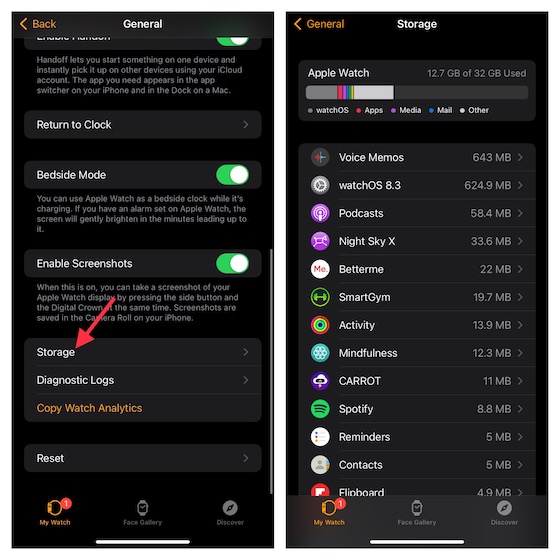
Aktualizujte software na Apple Watch a iPhone
Pokud se aplikace během instalace na Apple Watch stále zasekávají, aktualizujte software na iPhonu i na Apple Watch. Zastaralý software může stát v cestě.
- Otevřete na svém iPhonu aplikaci Watch -> Obecné -> Aktualizace softwaru. Nyní si stáhněte a nainstalujte nejnovější verzi verze watchOS.
- Na iPhonu spusťte aplikaci Nastavení -> Obecné -> Aktualizace softwaru. Poté si stáhněte a nainstalujte nejnovější iteraci iOS do svého zařízení.
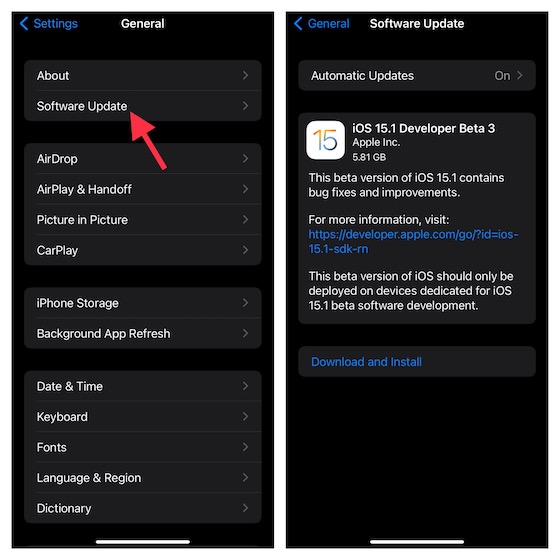
Vymažte své Apple Watch a opravte své chytré hodinky na iPhone
Pokud žádný z výše uvedených tipů nefungoval při vyřešení problému s neinstalací aplikací na Apple Watch, vymažte své chytré hodinky a opravte je pomocí iPhonu. Je považováno za nukleární řešení pro Apple Watch a má talent na řešení i složitých problémů.
- Přejděte do aplikace Nastavení na Apple Watch -> Obecné -> Obnovit -> Vymazat obsah a nastavení.
- Nyní se zobrazí vyskakovací okno s žádostí o potvrzení akce. Dokončete klepnutím na Vymazat vše.
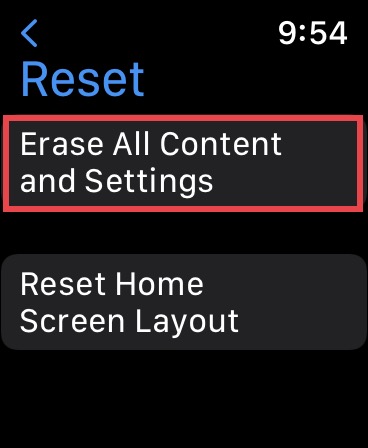
- Případně můžete přejít do aplikace Watch na vašem iPhone -> Obecné -> Obnovit -> Vymazat veškerý obsah a nastavení. Poté potvrďte klepnutím na Vymazat vše.
Jakmile vymažete své Apple Watch, otevřete aplikaci Watch na vašem iPhone a poté postupujte podle pokynů pro spárování Apple Watch s vaším iPhonem.
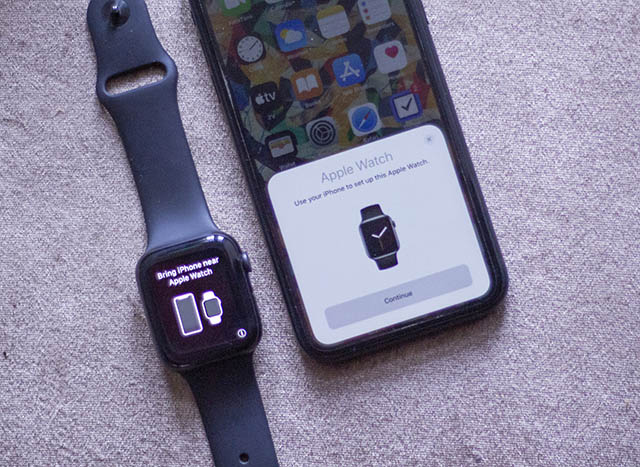
Snadno vyřešte problém s aplikacemi, které se neinstalují na Apple Watch
Tady máš! Toto jsou nejúčinnější způsoby řešení problémů s aplikacemi, které se nenainstalují v případě problému s Apple Watch. Doufejme, že problém je nyní za vašimi zády. Jako vždy bychom rádi znali vaši zpětnou vazbu a hack, který vám pomohl problém vyřešit. Pokud navíc zjistíte, že v tomto průvodci řešením problémů chybí nějaké jiné účinné řešení, nezapomeňte na něj také upozornit.